Come risolvere il problema di WordPress che non invia e-mail
Pubblicato: 2021-07-14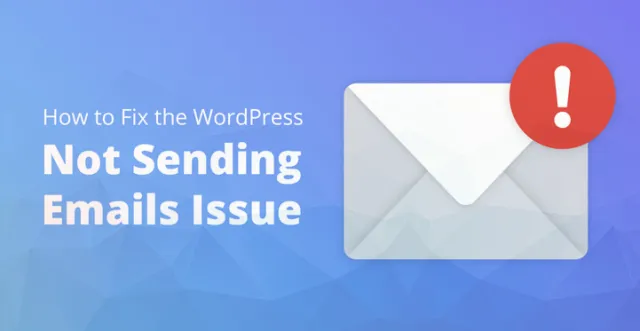
È noto che è successo e uno dei motivi principali per cui il tuo sito Web basato su WordPress non invia le e-mail necessarie al momento giusto potrebbe essere dovuto al fatto che è configurato in modo errato.
O che potresti utilizzare un tema o un plug-in e che c'è un problema di compatibilità, ma il fatto è che le e-mail sono essenziali per la tua attività e ancora di più, quando si tratta del tuo sito web.
Pensaci un momento, e-mail, moduli, notifiche sono alcuni dei modi in cui i clienti online ti contattano direttamente.
Ma il fatto che tu non riceva queste e-mail indica solo che il tuo sito Web non è configurato correttamente e devi affrontarlo il prima possibile, soprattutto perché ciò comporta la principale forma di contatto tra te e un potenziale cliente.
Il problema di WordPress che non invia e-mail in questione è facilmente risolvibile e tutto ciò che devi fare è prestare attenzione alle istruzioni passo passo pubblicate di seguito e dovresti presto essere in grado di risolvere il problema di WordPress che non invia e-mail al momento giusto.
Tieni presente che potresti non essere in grado di ricevere notifiche o e-mail fino a quando il problema non viene risolto e ciò include anche woo commerce.
Videotutorial
Passaggi per risolvere il problema di WordPress che non invia e-mail
1. E-mail di prova:
La prima cosa che devi fare è controllare e vedere che le email siano configurate correttamente sul server. Tutto quello che devi fare è scaricare il "plugin di controllo e-mail" e installarlo.
Una volta installato il plugin in questione, puoi cliccarci sopra e inserire un indirizzo email a cui hai accesso, solo per vedere se invia l'email correttamente o meno.
Ora controlla e vedi se hai ricevuto l'e-mail di prova, controlla anche la tua posta indesiderata per l'e-mail di prova e se hai ricevuto la stessa, il che significa che puoi inviare e ricevere e-mail con successo.
In tal caso, si tratta di una configurazione errata del modulo di contatto o di un problema di compatibilità con un plug-in che stai utilizzando in questo momento.
Puoi controllare le istruzioni passo passo pubblicate di seguito per risolvere il problema al più presto. Puoi anche contattare il tuo host e lo sviluppatore del plug-in e far loro sapere del tuo problema e chiedere loro il loro contributo.
Dai un'occhiata ai passaggi elencati di seguito e presto dovresti essere in grado di risolvere il problema di WordPress che non invia e-mail al più presto.
2. Provider SMTP:
Se il problema di WordPress che non invia e-mail rimane irrisolto, la soluzione ovvia è utilizzare il provider SMTP. Ci sono tre opzioni e vengono fornite con istruzioni chiare su come limitare lo stesso, al più presto.
1.Gmail: è gratuito e ti offre fino a 3000 mail al mese\\
2.Mailgun: anche questo provider è gratuito e offre fino a 10000 e-mail al mese.
3. Griglia di invio

Esistono diversi provider SMTP, ma assicurati di testare ogni provider con un test in quanto ciò dovrebbe aiutare a confermare se il provider di posta elettronica è buono come arriva.
3. Configura Gmail SMTP:
La prima cosa che devi fare è configurare Gmail per inviare le tue email WordPress. Devi anche scaricare e installare il plug-in gratuito "Post SMTP" sul tuo server, in modo che tutte le email vengano inviate in tempo. 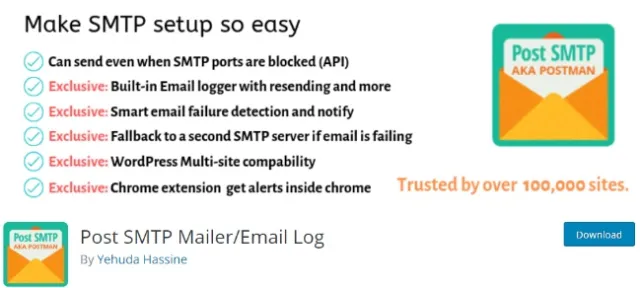
Utilizzeresti principalmente il protocollo OAuth 2.0 per autorizzare e connetterti al tuo account Gmail e, inoltre, i tuoi utenti non dovrebbero inserire alcun ID utente o password per accedere allo stesso.
Ora fai clic sulla procedura guidata di configurazione del mio SMTP e inserisci l'indirizzo e-mail da cui desideri inviare l'e-mail e anche il tuo nome.
Alcuni dei servizi di posta elettronica di terze parti non ti consentono di inviare e-mail da un'e-mail diversa da quella con cui hai utilizzato per autenticare il tuo account.
Ora, per il passaggio successivo, dovresti inserire il nome del server di posta in uscita e in questo caso è smtp.gmail.com. Alcuni richiedono di utilizzare i loro indirizzi e-mail per inviare e-mail, nel qual caso puoi chiedere al tuo host il nome del server in uscita.
Ora, non resta che configurare la connessione e utilizzerai l'API di Gmail per questo scopo.
Una volta connesso con Google e Gmail in particolare, il passaggio successivo comporterebbe la creazione di un nuovo progetto con Google in modo da poter leggere e rivedere tutte le email che hai inviato e ricevuto.
Basta andare su console.developers.google.com e impostare un nuovo progetto. Dovresti fornirgli un nome e fare clic su "crea", che dovrebbe effettivamente aiutare a creare del tutto un nuovo progetto.
E nella dashboard del nuovo progetto, dovresti fare clic su "abilita API e servizi". Ora, fai clic sulla tuta di Gmail, abilitala e fai clic su "credenziali" nella schermata di sinistra.
Non resta che inserire l'ID client e la password oAuth. Non resta che configurare la schermata di consenso e il resto dovrebbe essere abbastanza semplice.
I passaggi rimanenti sono abbastanza semplici e dovrebbero aiutarti a configurare facilmente Gmail SMTP. Dopo averlo impostato correttamente, non resta che inviare un'e-mail di prova e confermare lo stesso al più presto.
Post correlato: Come inviare e testare le e-mail di WordPress su Localhost?
4. Pistola postale e altri fornitori:
Se trovi Gmail e il suo SMTP un po' opprimente, puoi sempre provare altri provider come mail gun e altro. Devi solo seguire i passaggi precedenti e il resto dovrebbe essere abbastanza facile.
Questi sono alcuni dei modi in cui puoi configurare correttamente il tuo sito web e configurarlo collegandolo a Gmail e ad altri provider SMTP.
Puoi anche modificare il tuo tema e il tuo plug-in e risolvere il problema della compatibilità.
È importante ricordarsi di eseguire un backup completo per ogni evenienza e il tuo host web dovrebbe fornirti un backup automatico, ma potresti voler contattare il tuo host e chiedere loro aiuto o consigli e di solito forniranno subito.
